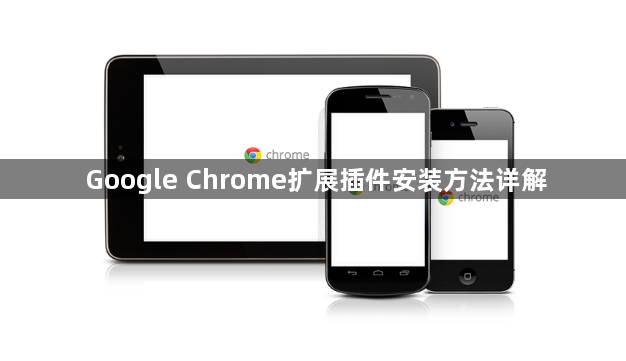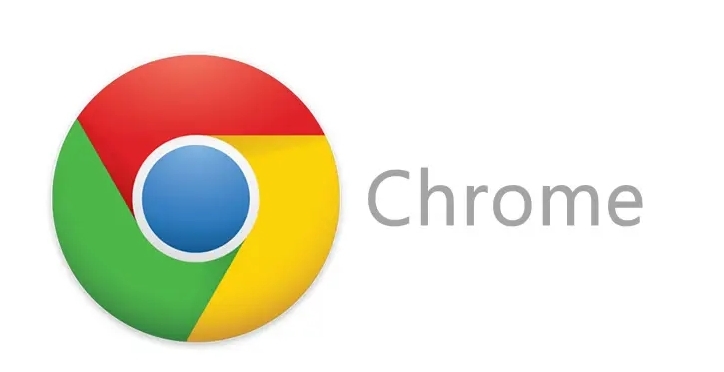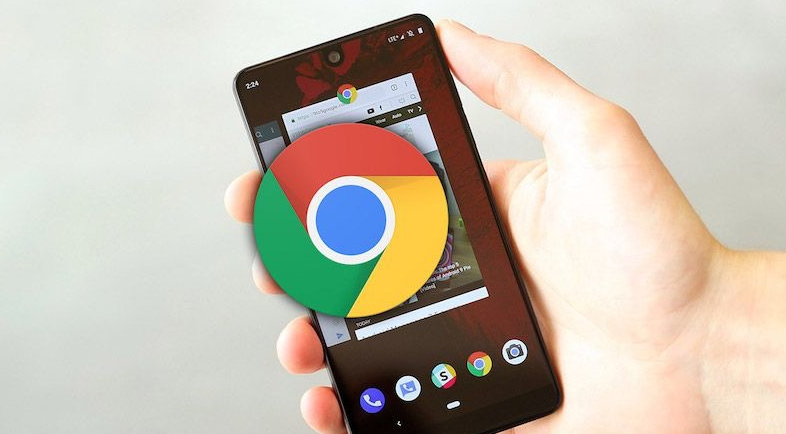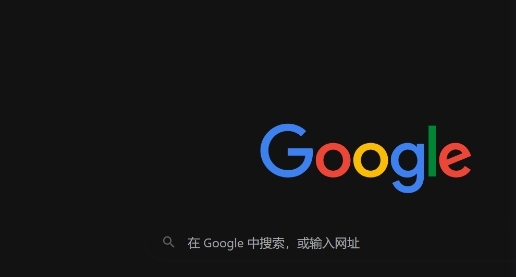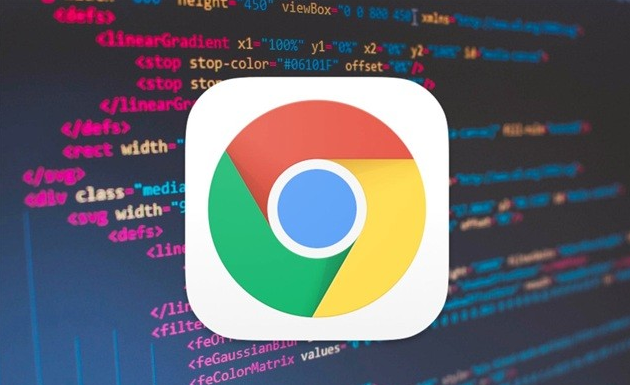内容介绍
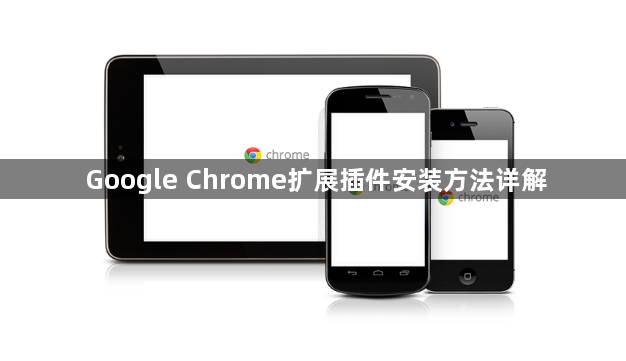
以下是Google Chrome扩展插件安装方法详解:
1. 通过Chrome网上应用店安装:打开Chrome浏览器,点击右上角的三个点图标,选择“更多工具”,然后点击“扩展程序”。在扩展程序页面中,点击右上角的“打开Chrome网上应用店”链接,进入应用店。在Chrome网上应用店的搜索框中输入想要安装的插件名称或关键词,例如“广告拦截”“密码管理”等,系统会显示相关的插件列表。从搜索结果中选择需要安装的插件,可以查看插件的介绍、用户评价、下载量等信息,以确定是否适合自己。点击插件详情页面中的“添加到Chrome”按钮,如果提示,请单击“添加扩展程序”或“添加应用”以确认安装。安装后,插件通常会自动启用,如果未启用,请转到“chrome://extensions”页面并打开该插件旁边的开关。
2. 离线安装插件:先从可靠的插件资源网站下载所需的插件文件,通常是一个.crx文件或压缩包。如果是压缩包,需要解压以获得.crx文件。打开Chrome浏览器,点击右上角的三个点图标,选择“更多工具”,然后点击“扩展程序”,进入扩展程序管理页面。在扩展程序管理页面的右上角,勾选“开发者模式”选项。将下载的.crx文件直接拖拽到扩展程序管理页面中,松开鼠标后,浏览器会提示确认安装,点击“添加扩展程序”按钮即可完成安装。若遇到无法直接拖拽安装的.crx文件,可以尝试将其后缀改为.zip,解压后通过“加载已解压的扩展程序”进行安装。
3. 特殊格式插件的安装:如果遇到无法直接拖拽安装的.crx文件,可以尝试将其后缀改为.zip,解压后通过“加载已解压的扩展程序”进行安装。但要注意,这种方法可能存在一定的安全风险,务必确保插件来源的可靠性。
4. 通过npm安装(适用于开发者):先安装Node.js和npm,若还未安装,需先从Node.js官方网站下载适合自己操作系统的安装包,并按照提示进行安装。在命令行中,使用`mkdir`命令创建一个项目目录,例如`my-chrome-extension`,然后使用`cd`命令进入该目录。在项目目录中,运行`npm init`命令,按照提示填写项目的相关信息,如包名、版本号、描述等,这将创建一个`package.json`文件。根据插件的文档或说明,使用`npm install`命令安装插件所需的依赖项。在项目目录中,创建插件的代码文件,如`background.js`、`content.js`、`manifest.json`等,根据插件的功能和需求,编写相应的代码。使用命令行工具(如Webpack、Rollup等)将插件的代码构建成一个crx文件,然后按照上述通过crx文件安装的方法,将crx文件安装到谷歌浏览器中。安装完成后,可以在谷歌浏览器中打开扩展程序页面,点击插件的“详情”按钮,进入插件的调试页面,在调试页面中,可以查看插件的日志输出、设置断点、调试代码等,同时,也可以在实际的网页中测试插件的功能,确保其正常运行。